SSMS如何打开在单独选项卡中显示结果?小伙伴们在使用ssms查询数据库结果时,往往会同时开启多个选项卡,这个时候进入某个选项卡是不会显示结果的,有需要的用户可以在设置中开启该选项,下面就来看看该怎么设置吧。
SSMS如何打开在单独选项卡中显示结果 SSMS打开在单独选项卡中显示结果方法
1、首先,打开一个SSMS的界面中
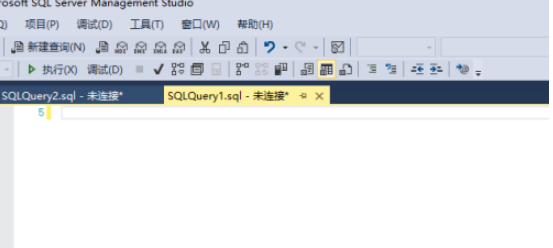
2、点击菜单中的 工具 菜单
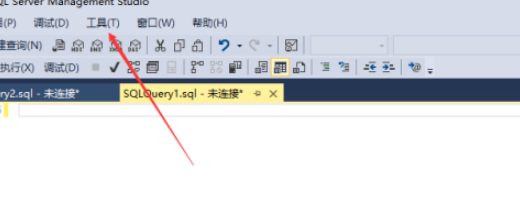
3、点击了工具菜单之后,弹出了下拉菜单选中为 选项
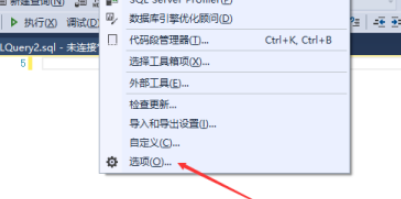
4、进入到了选项界面中,点击左侧中的 以文本格式显示结果 选项
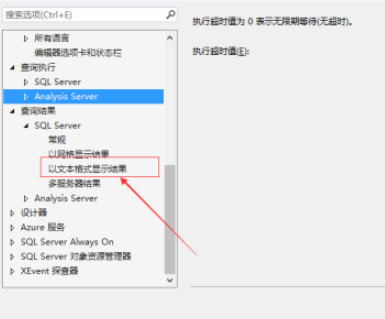
5、进入到了以文本格式显示结果界面中,勾选上在单独选项卡中显示结果 选项
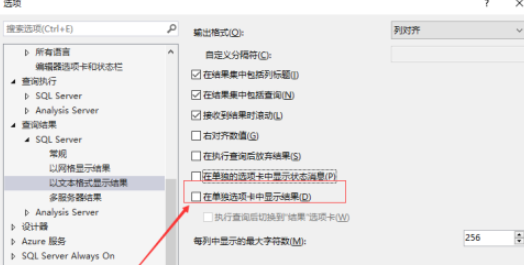
6、勾选上在单独选项卡中显示结果 选项之后,点击 确定
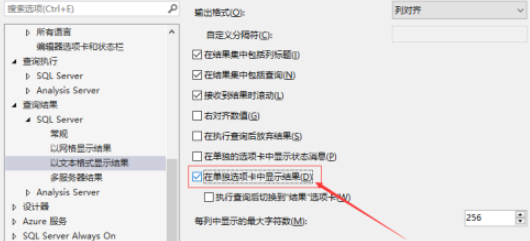
以上就是SSMS打开在单独选项卡中显示结果方法,更多精彩教程尽在华军下载!




